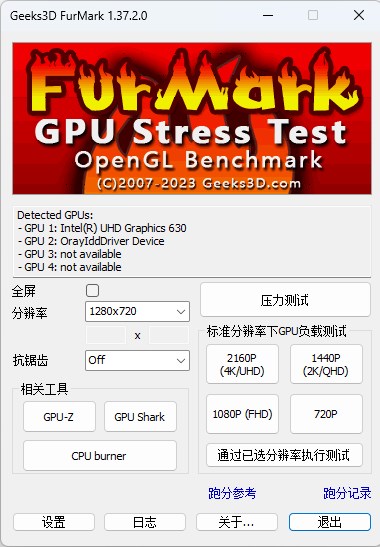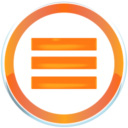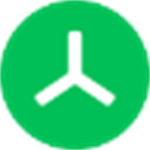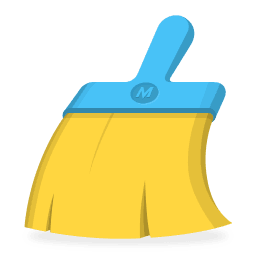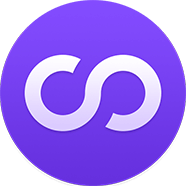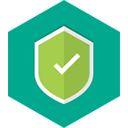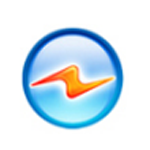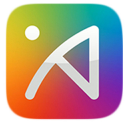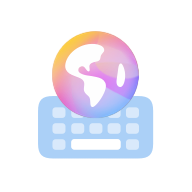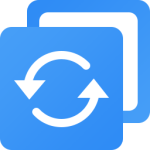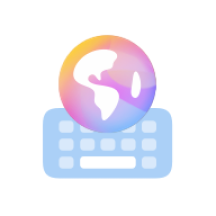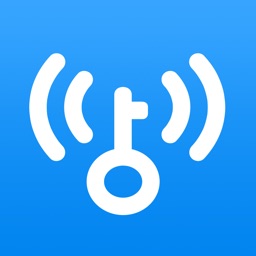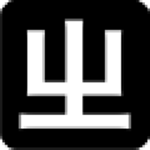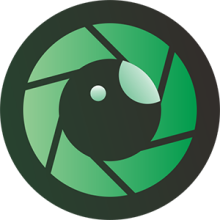- APP介绍
- 相关下载
- 其它版本
- 相关文章
- 人气推荐
Furmark是一款用于测试计算机图形性能和稳定性的软件。软件主要用于测试显卡的性能,并且通常被用来测试显卡在高负荷情况下的温度表现。Furmark提供了一种快速而有效的方法来测试显卡的性能,通过运行各种图形场景和渲染技术,用户可以评估显卡在不同负荷下的表现,用户可以根据自己的需要调整测试的参数,需要的可以来下载试试。

软件特色
1、性能测试模式下可将测试得分发送到用户的账户上。
2、测试过程中程序主界面将一直保留,这样需要增加测试项目时便无需重新启动FurMark。
3、用户在程序主界面设置上进行的改进将被保存下来以便下次继续使用。
4、稳定性测试模式下可为多个GPU显示各自的温度曲线。
5、稳定性测试中可以按下“I”键关闭/开启画面上的信息显示。
6、稳定性测试中可以按下空格键开启/关闭渲染模式。
7、新增800x600以及1920x1080分辨率模式。
8、界面语种选择增加保加利亚语,波兰语,西班牙语,卡斯蒂利亚语几种选项。
FurMark烤机教程
1、首先打开软件FurMark,关闭抗锯齿功能;

2、然后点击settings这个设置,开始烤机;

3、在烤机时,把左下方的“Burn-in”前面打上勾,下面的“Xtreme burn-in”模式会解锁,把这一项也点上;

4、点击这个ok,点击这个test;

5、再点击这个GPU stress test;

6、然后点击这个go,软件开始烤机了。
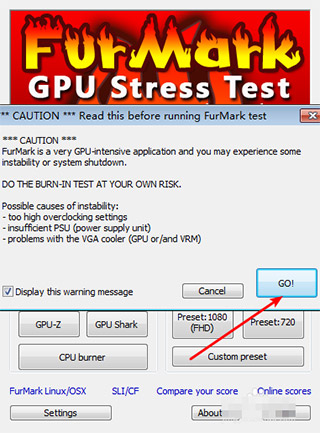
7、软件左上角是显示的信息,包括帧率在这个800x600分辨率下如何,温度cpu能耗的信息。通过这里可以看得出这个gpu的性能如何。如果要隐藏上面的信息,按字母【i】即可,恢复显示重新按【i】。

8、如果要切合它渲染模式,则按空格键即可切换了的,不同的渲染模式下得到的结果不一样。然后如果电脑可以跑这个软件一个小时,不死机,那么说明是好的。通常跑个十五分钟就可以了,最好的是四十分钟或者是一个小时以内。看到这个tem温度,低于80°都是合格。温度越低越好。高端显卡,通常在90°以上,普通的游戏一般为60°。日常的电脑使用的话,跑一个小时即可,看看是否出现问题,不出问题,那么说明可用这台电脑。反之不行。

以上就是Furmark的使用方法,如果你要用Furmark测试自己的电脑有没有问题的话,那就快点根据上面的方法步骤学起来吧!
Furmark常见问题
【Furmark怎么看烤机数据?】
1、测试显卡稳定性、温度和真实性能。
2、平均帧数(相同时间内的总帧数),可以反应显卡的真实性能。3DMark运行时间短,而且不是100%满载的,因此有很多空子可钻,性能评分有漏洞;而甜甜圈就是真刀真枪拉出来练了。
3、一个显卡能连续跑甜甜圈,至少一小时不出错,且最高温度小于80度,那么可以视为基本合格,可以淘宝放款签收了。
4、显卡超频时,一组频率可以跑甜甜圈一小时不出错,可以视为日常应用基本稳定(但专业建模应用还是不行,那玩意是啥形贴图都有,不像D3D测试以三角形为主,需要专业显卡才行的)。
【Furmark需要烤多久?】
1、一般是15分钟,严格一点的要测半小时,你这样肯定算是完成了。
2、高端显卡上90度都是很正常的事,极限烤机下71度,玩游戏基本就是60度的样子,这个温度以前的显卡想都不敢想。
【FurMark烤机对显卡有害吗?】
1、FurMark对显卡有一定的影响。
2、FurMark是一个烤机软件,主要是使得显卡满载,看温度能去到多高(越低越好)。
3、如果长时间运行FurMark烤机,对显卡也是有害的。
软件功能
GPU压力测试:我们采用高强度的渲染算法,对GPU的负载运行频率和温度数据进行全面测试,从而精准评估显卡的性能表现和稳定性。
实时监控与报告生成:我们为用户提供实时的显卡运行状态监控功能,包括温度、频率等核心参数,并自动生成详尽的性能报告,让您随时掌握显卡的工作状况。
多卡支持:FurMark不仅支持单卡烤机模式,也兼容多卡运行,可以全方位地测试NVIDIA GeForce、AMD Radeon以及Intel HD Graphics等主流显卡的GPU性能。
自定义设置:为了满足不同用户的需求,我们提供了丰富的个性化设置选项,包括烤机时间的设定、帧率的调整等,让您能够根据自己的实际情况来定制测试参数。
相关下载
其它版本
- kika输入法安卓版 24.6 MB 查看详情
- 灵动岛app破解版 查看详情
- 瑞星路由安全卫士电脑版 6.78 MB 查看详情
- 岁寒输入法最新版 46.95M 查看详情
人气推荐
相关软件
-
3.30MB
1 -
1.00 MB
2 -
45.92M
3 -
15.65MB
4 -
14.22 MB
5
下载排行榜
-
272.19 MB
1 -
1.77 MB
2 -
14.07MB
3 -
25.75 MB
4 -
15.83M
5 -
12.60 MB
6 -
9.74 MB
7 -
6.04 MB
8 -
6.81 MB
9 -
20.15 MB
10